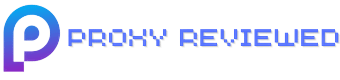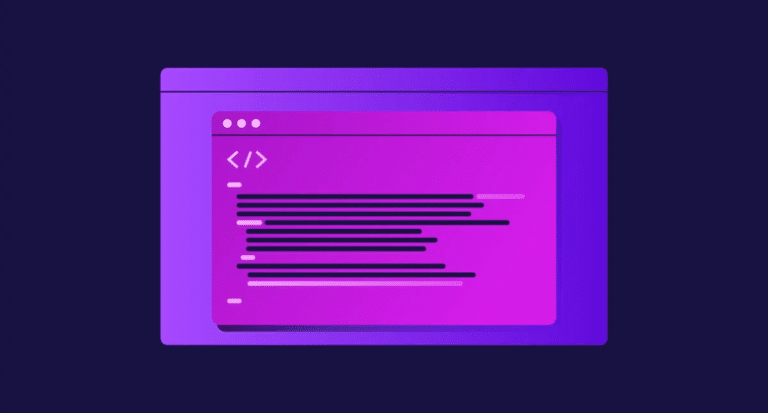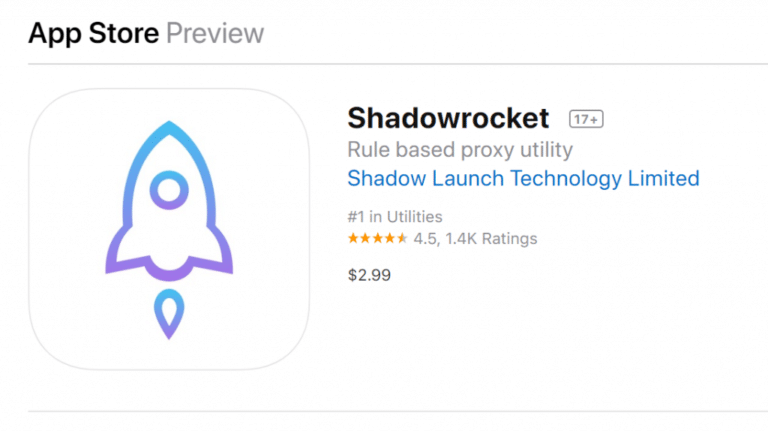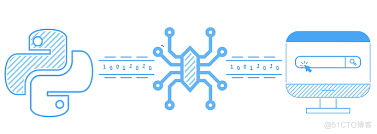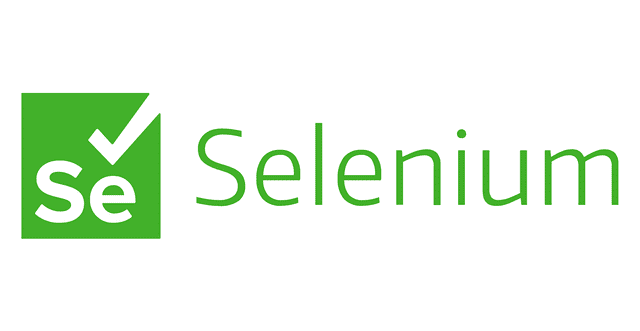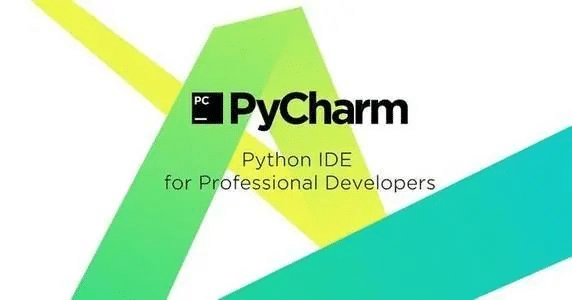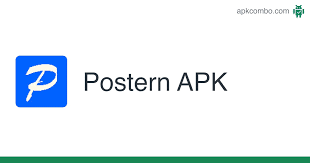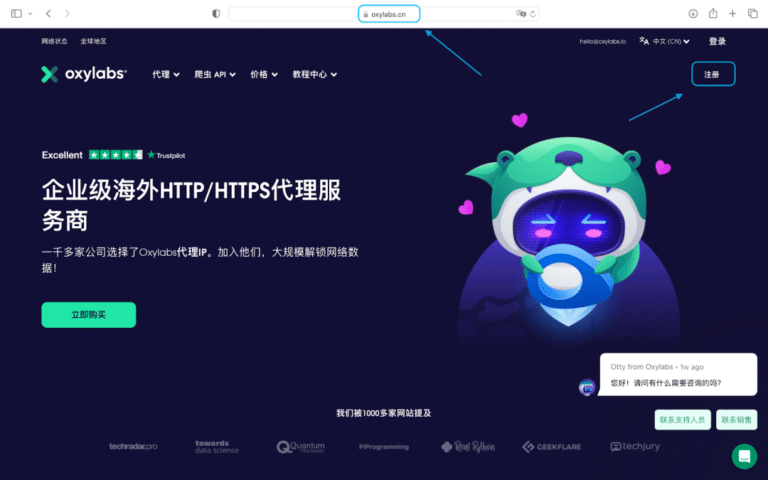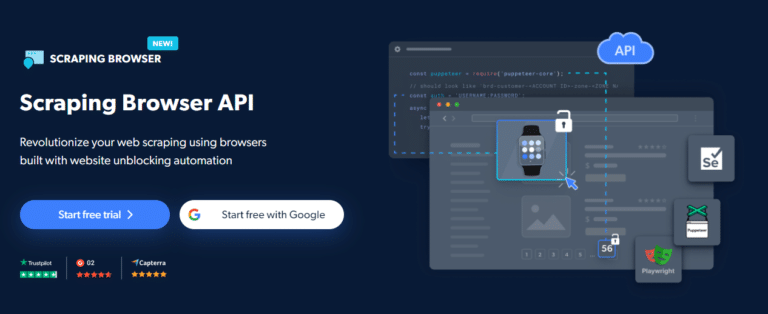Proxy SwitchyOmega 是一款非常优秀的浏览器插件,适用于 Chrome 和 Firefox,它可以轻松快捷地管理和切换 IP 代理。
下载安装Proxy SwitchyOmega插件
文章目录
Chrome 或基于 Chromium 的浏览器(Edge)
在线安装
从 Chrome 应用商店 安装,如果您无法从该链接安装,请使用下面的离线安装。
离线安装
去 Github 下载 最新版安装包 ,或者直接 本地下载 文件进行安装。
在 Chrome 地址栏输入 chrome://extensions 打开扩展程序,拖动 .crx 后缀的 SwitchyOmega 安装文件到扩展程序中进行安装。
Firefox 或基于 Mozilla 的浏览器
在线安装
从 Mozilla Add-Ons 安装。如果您无法从该链接安装,请使用下面的离线安装。
离线安装
去 Github 下载 最新版安装包,或者直接 本地下载 文件进行安装。
在 Firefox 地址栏输入 about:addons 打开插件管理 (Add-Ons Manager), 选择扩展程序 (Extensions) ,拖动 .xpi 后缀的 SwitchyOmega 安装文件到扩展程序 (Extensions) 中进行安装。
SwitchyOmega 需要在 Firefox Nightly 版本 >= 57 才能安装使用。
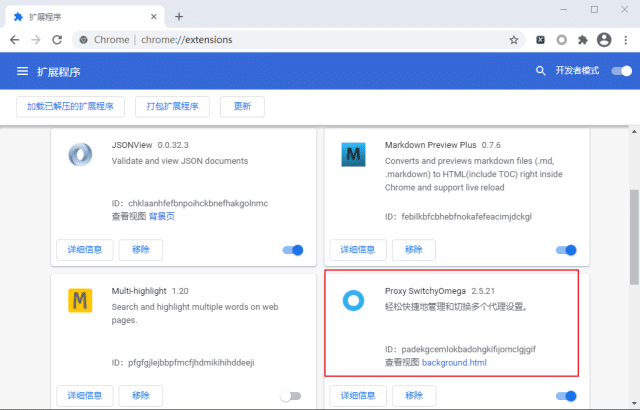
安装完成后,将管理工具固定在浏览器地址栏的右侧,以方便后续使用。如下图所示:
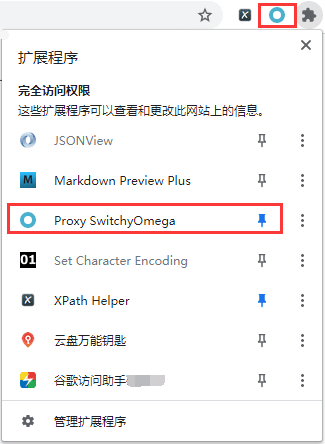
简单使用说明
下面对该扩展程序做简单的使用说明。点击右上角刚刚安装的扩展程序,在弹出的会话框中点击“选项”,进入 SwitchyOmega 主界面, 如下所示:
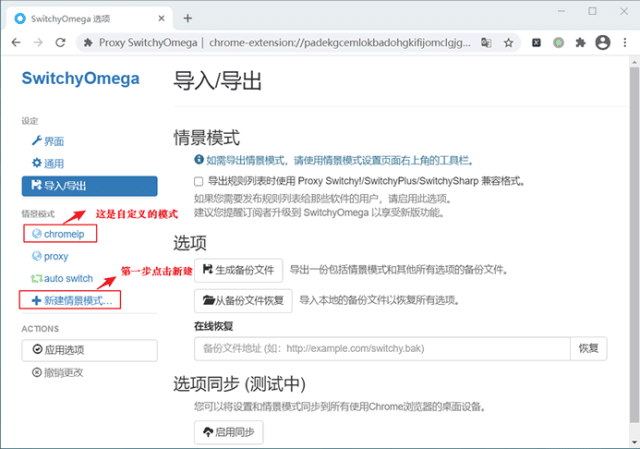
1) 新建情景模式
SwitchyOmega 自带 proxy(代理模式) 与 auto switch(自动切换模式),除此之外,你也可以自定义情景模式。如上图 2 所示,点击“新建情景模式” 会弹出如下会话框:
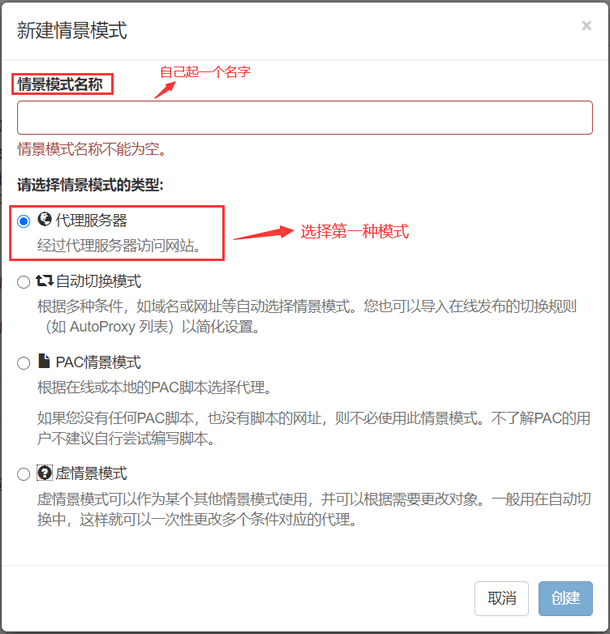
按照图 3 进行相关操作,输入自定义的情景模式名称,并选择“代理服务器”类型,最后点击“创建”按钮。
2) 配置代理服务器
创建完成后,在弹出的会话框内完成代理服务器参数配置,如下图所示:
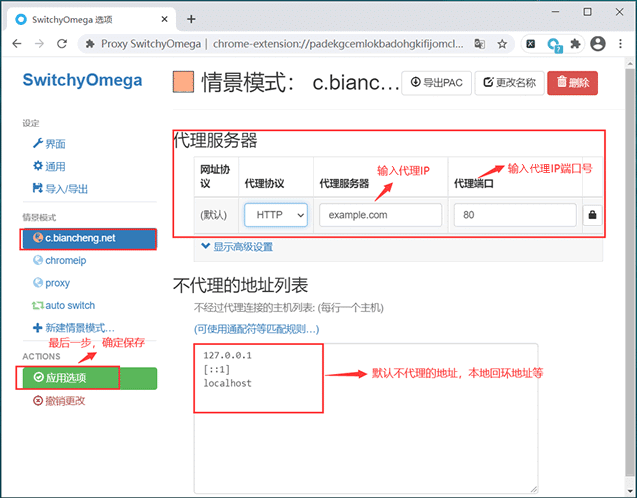
配置完成后切记要点击“应用选项”,否则配置不能生效。
注意:在配置代理服务前,您应该拥有一个代理 IP,否则不能配置成功。SwitchyOmega 插件只帮助管理代理 IP,不提供代理 IP 服务器。
3) 应用代理服务器
最后一步:启动配置好的代理服务器,其流程如下图所示:
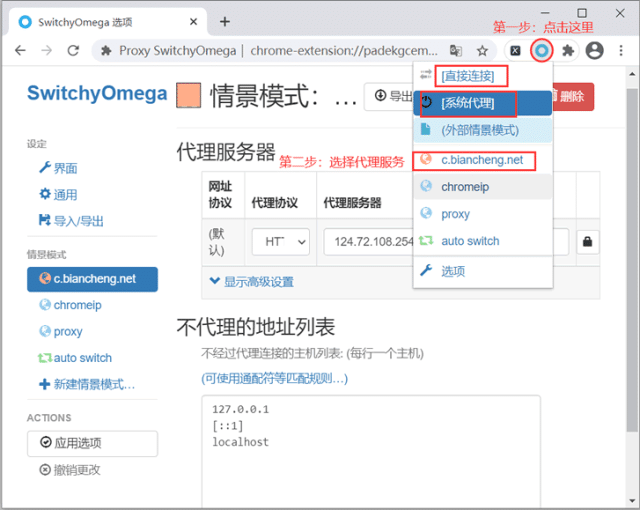
上图所示,“直接连接”是不使用任何代理,直接访问网页;“系统代理”则是使用当前计算机的 Internet 代理设置,而 “auto switch” 是根据自定义的列表规则,自动切换 IP 访问网站,从而避免手动切换代理 IP 的麻烦。
4) 验证代理 IP
按照上述步骤配置完成后,您就可以使用代理服务器去访问网站了。接下来,通过查询本机 IP 验证是否正在使用代理 IP,如下所示:
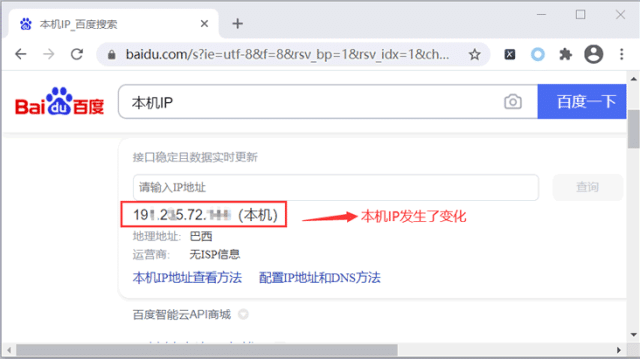
此时本机的真实 IP 已经隐藏起来,当我们通过谷歌浏览器访问任何网站时,都不会留下真实的 IP 信息。如果想取消代理服务,可以直接点击“系统代理”或者“直接连接”,两者任选其一即可实现取消,当然您也可直接关闭拓展程序。